Установка сертификата устройства
![]() Войдите в Web Image Monitor в режиме администратора.
Войдите в Web Image Monitor в режиме администратора.
![]() Нажмите [Конфигурация].
Нажмите [Конфигурация].
![]() Нажмите [Сертификат устройства] в области "Безопасность".
Нажмите [Сертификат устройства] в области "Безопасность".
![]() Нажмите [Сертификат 2] в окне "Сертификат устройства", а затем нажмите [Запрос].
Нажмите [Сертификат 2] в окне "Сертификат устройства", а затем нажмите [Запрос].
![]() Введите соответствующее "Общее имя" и "Код страны" на странице "Информация о сертификате", а затем нажмите [OK].
Введите соответствующее "Общее имя" и "Код страны" на странице "Информация о сертификате", а затем нажмите [OK].
![]() Отобразится "Обновление...". Подождите около 2 минут, а затем нажмите [OK].
Отобразится "Обновление...". Подождите около 2 минут, а затем нажмите [OK].
![]() Нажмите [Подробно], отображающееся в окне "Сертификат устройства" как значок блокнота для "Запрашивается".
Нажмите [Подробно], отображающееся в окне "Сертификат устройства" как значок блокнота для "Запрашивается".
![]() Выделите все, а затем скопируйте весь текст "Текст для запрошенного сертификата", отображенный в окне "Статус сертификата".
Выделите все, а затем скопируйте весь текст "Текст для запрошенного сертификата", отображенный в окне "Статус сертификата".
![]() Обратитесь к серверу центра сертификации, а затем получите сертификат CA, используя текст, скопированный в "Текст для запрошенного сертификата".
Обратитесь к серверу центра сертификации, а затем получите сертификат CA, используя текст, скопированный в "Текст для запрошенного сертификата".
Процедура получения сертификата различается в зависимости от окружения, которое будет использоваться.
![]() Намжите [Сертификат 2] в окне "Сертификат устройства", а затем нажмите [Установить].
Намжите [Сертификат 2] в окне "Сертификат устройства", а затем нажмите [Установить].
![]() С помощью текстового редактора откройте сертификат CA, загруженный в шаге 11, а затем скопируйте поверх всего текста.
С помощью текстового редактора откройте сертификат CA, загруженный в шаге 11, а затем скопируйте поверх всего текста.
![]() В окне [Установить сертификат] вставьте весь текст, скопированный в сертификат СА.
В окне [Установить сертификат] вставьте весь текст, скопированный в сертификат СА.
![]() Нажмите [OK].
Нажмите [OK].
![]() Отобразится "Обновление...". Подождите одну-две минуты, а затем нажмите [OK].
Отобразится "Обновление...". Подождите одну-две минуты, а затем нажмите [OK].
![]() Убедитесь в том, что для параметра "Сертификат устройства" отображается значение "Установлен".
Убедитесь в том, что для параметра "Сертификат устройства" отображается значение "Установлен".
![]() Нажмите [Сертификат 2] в "Сертификация", а затем нажмите [OK].
Нажмите [Сертификат 2] в "Сертификация", а затем нажмите [OK].
![]() Нажмите [Завершение сеанса].
Нажмите [Завершение сеанса].
![]() Закройте Web Image Monitor.
Закройте Web Image Monitor.
![]()
При одновременном запросе двух сертификатов в центре сертификации каждый из них может не отображаться. Чтобы отменить запрос, нажмите [Отменить запрос].
Можно выбрать [Сертификат 1-4] в окне "Сертификат устройства". Помните о том, что при выборе [Сертификат 1] в окне "Сертификат устройства", необходимо выбрать "Сертификат 1" в выпадающем меню "IEEE 802.1X(WPA/WPA2)" в окне "Сертификация".
Нажмите [Отменить запрос], чтобы отменить запрос сертификата сервера.
Если после нажатия [OK] в шагах 6 и 14 отобразилось "Не найдено", подождите одну или две минуты, а затем нажмите [Обновить].